win11输入法bug不显示字符怎么办 win11输入法bug不显示字符的修复方法
更新时间:2023-03-19 15:20:00作者:mei
win11系统自带有输入法,直接切换即可使用,有时候输入法打字出现bug不显示字符,这让用户们很感到很苦恼,打不了字很多事情做不了,关于这个疑问,现在详解win11输入法bug不显示字符的修复方法。
具体方法如下:
1.重启电脑(但经常出现问题,重启电脑很浪费时间)。
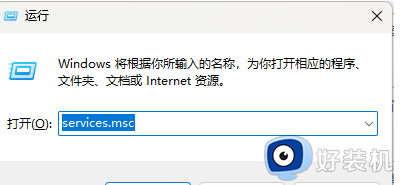
2.重启资源管理器,Ctrl+Shift+Esc打开任务管理器。
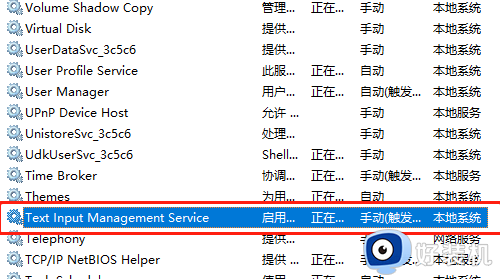
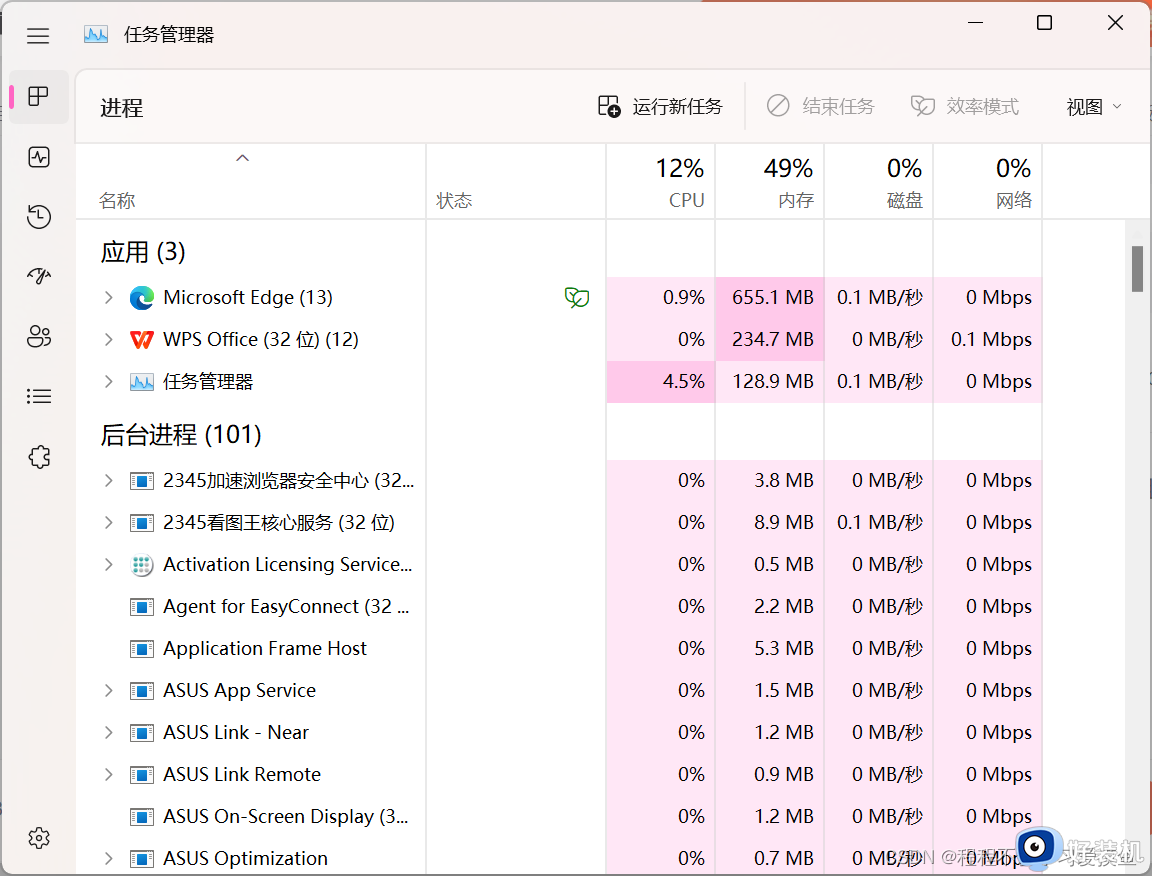 3、找到资源管理器,是个文件夹,右键重新启动。
3、找到资源管理器,是个文件夹,右键重新启动。
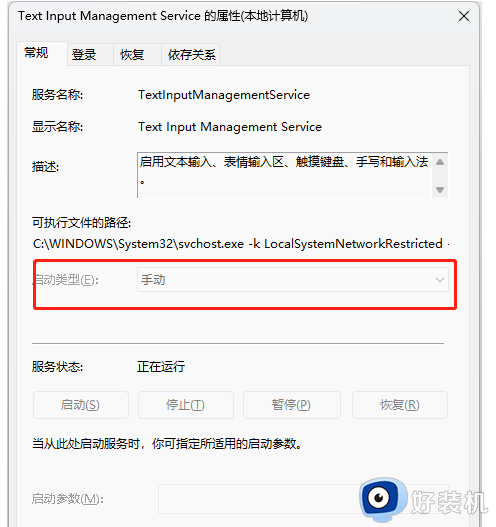
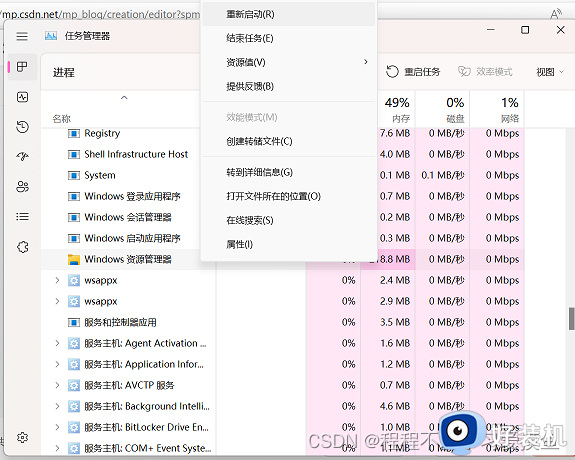 4、然后在再点击运行新任务,输入explorer,点击确定即可。
4、然后在再点击运行新任务,输入explorer,点击确定即可。
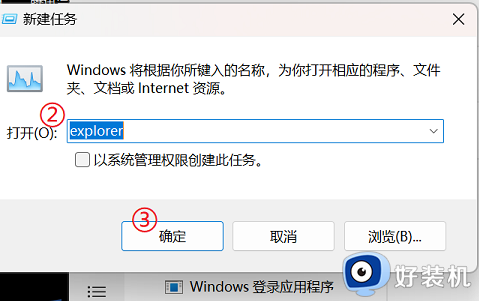
关于win11输入法bug不显示字符的修复方法分享到这里,通过以上步骤设置,输入法就恢复正常使用。
win11输入法bug不显示字符怎么办 win11输入法bug不显示字符的修复方法相关教程
- win11输入法不显示候选字怎么办 win11输入法不显示选字框解决方法
- 新电脑win11输入法不显示选字框怎么办 win11输入法的选字框不见了怎么恢复
- win11输入法选字框消失怎么回事 win11打字不显示选字框如何解决
- win11输入法字体大小设置方法 win11怎么调整输入法字体大小
- win11自带输入法没有候选字怎么办 win11自带输入法不显示选字解决方法
- win11输入法候选框不见了怎么回事 windows11输入法不显示候选框如何解决
- win11键盘数字键打不出数字怎么办 win11小键盘不能输入数字如何修复
- win11找不到wt.exe的修复方法 win11无法找到wt.exe怎么办
- win11无法打字怎么办 win11系统不能打字修复方法
- win11找不到wt.exe的解决方法 win11提示找不到wt.exe文件怎么办
- win11家庭版右键怎么直接打开所有选项的方法 win11家庭版右键如何显示所有选项
- win11家庭版右键没有bitlocker怎么办 win11家庭版找不到bitlocker如何处理
- win11家庭版任务栏怎么透明 win11家庭版任务栏设置成透明的步骤
- win11家庭版无法访问u盘怎么回事 win11家庭版u盘拒绝访问怎么解决
- win11自动输入密码登录设置方法 win11怎样设置开机自动输入密登陆
- win11界面乱跳怎么办 win11界面跳屏如何处理
win11教程推荐
- 1 win11安装ie浏览器的方法 win11如何安装IE浏览器
- 2 win11截图怎么操作 win11截图的几种方法
- 3 win11桌面字体颜色怎么改 win11如何更换字体颜色
- 4 电脑怎么取消更新win11系统 电脑如何取消更新系统win11
- 5 win10鼠标光标不见了怎么找回 win10鼠标光标不见了的解决方法
- 6 win11找不到用户组怎么办 win11电脑里找不到用户和组处理方法
- 7 更新win11系统后进不了桌面怎么办 win11更新后进不去系统处理方法
- 8 win11桌面刷新不流畅解决方法 win11桌面刷新很卡怎么办
- 9 win11更改为管理员账户的步骤 win11怎么切换为管理员
- 10 win11桌面卡顿掉帧怎么办 win11桌面卡住不动解决方法
